2020-10-16 劉恩綺 客服部資深專員
最後由張偉於 2020-10-16進行了更新
摘要
要將拍攝的圖片轉換成文字,最好的方法是藉助OCR文字辨析軟體。在軟體市場上,OCR軟體的選擇十分之多,新手在選擇時可能會無從下手。本文將詳細介紹最為流行、免費的OCR文字辨析軟體,並介紹詳細的轉換操作步驟。
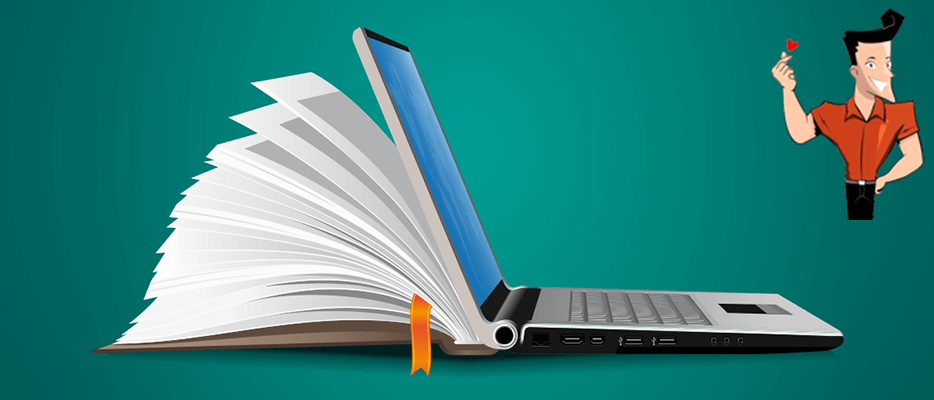
OCR(光學字符辨識,也稱文本辨識)是指對文本資料的影像檔案進行分析辨識處理,獲取文字及版面信息的過程。在該辨識過程中會將檔案的文本以及字符轉換為可用於資訊處理的代碼。無論是列印的文字還是手寫文字,都能使用OCR進行辨識。
如果您收到雜誌報紙、書籍或合同,想將它們匯入到電腦,那您可選擇通過OCR進行快速辨識轉換,這樣您就無需手動匯入。另外,如果您收到的PDF檔案是由掃描儀匯入的,即使您將其轉換為Word格式,您也不能進行文字編輯,它實際上就是一張圖片。為了從掃描的檔案、相機影像或僅包含影像的PDF中擷取資訊並重新使用資訊,您需要藉助專業的OCR軟體。
OCR背後的操作原理
當您使用OCR文字辨識軟體進行辨識時,它會先分析檔案影像的結構,將頁面劃分為多個板塊,比如文本塊、表格、影像等。當完成單詞、字符的分類後,程式會將它們與一組影像進行比較並提出眾多的假設。通過處理概率假設之後,程式最終會作出決定,向您展示可辨識的文本。
OCR在辨識字符時是基於以下兩種算法:
- 模式辨識 — 向OCR軟體提供各種字體和格式的文本示例,然後與掃描檔案中的字符進行比較。
- 特徵檢測 — OCR軟體中具有特定字母或數字特徵的規則,以此來辨識掃描檔案/圖片中的字符。其中的特徵規則可以包括字符中用於比較的斜線、交叉線或曲線的數量。例如,大寫字母“ A”可以儲存為兩條斜線,它們與中間的水平線相交。
OCR技術的最大優點是節省時間,可避免手動匯入文字的錯誤並減少工作量。它可解決紙質檔案無法進行進一步編輯的問題,例如檔案壓縮、合併、刪除文字、新增圖片等。將紙質檔案進行數字化處理,可以更好地對資訊進行管理和保存,安全性更高。
OCR可以使工作流程更加簡化和易於處理,因此大多數公司都將使用OCR軟體。如何選擇一個好的OCR軟體?本文將介紹9款免費好用的OCR文字辨識軟體,它們可以幫助您快速地處理檔案。
Renee PDF Aide軟體集成先進的OCR(光學支字符辨識)技術,可將掃描所得的PDF轉為可編輯的檔案格式,獲取更多可編輯的檔案信息,大大提升工作效率。Renee PDF Aide軟體可將PDF格式的檔案轉換為Word / Excel / PowerPoint / EPUB / Image / HTML / TXT等常見格式,速度高達200頁/分鐘。除了PDF檔案,Renee PDF Aide軟體還能將圖片檔案中的文字轉換成文本格式,也支援一鍵批量轉換。
此外,Renee PDF Aide軟體還支援英/法/德/意/西/葡/中/韓/日等語言文字的轉換,在OCR模式下,選擇對應的辨識語言,可大大提高字符辨識的正確率,轉換效率極高,即使是電腦初學者也能夠輕鬆搞定。
支援的作業系統:Windows 10/8.1/8/7/Vista/XP(32位元和64位元)。
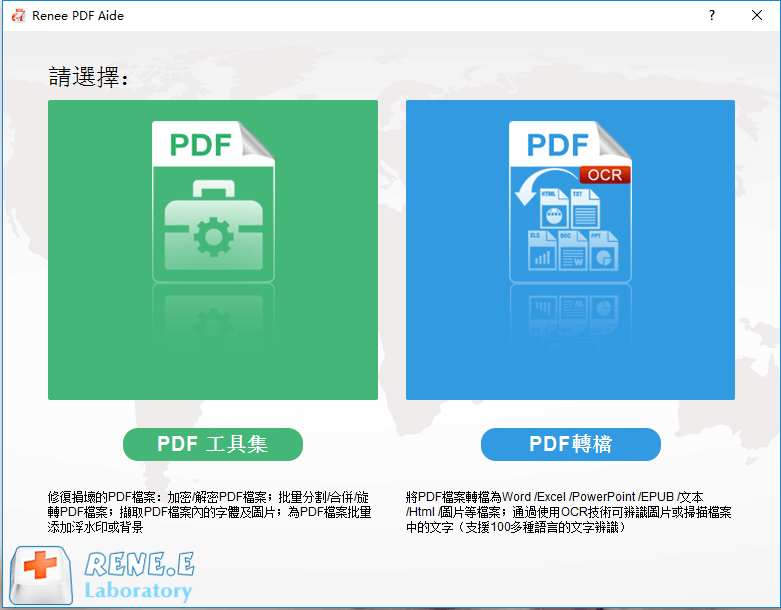
優點:
- 可支援多種語言文字,安裝新語言也十分簡單。
- 支援PDF檔案和圖片辨識。
- 可批量處理檔案。
- 文字辨識精準度高。
- PDF編輯功能。
缺點:
- 只支援Windows作業系統。
Renee PDF Aide - 多功能PDF轉檔編輯軟體(100免費配額)

轉換為 Word/Excel/PPT/Text/Image/Html/Epub
多種編輯功能 加密/解密/分割/合併/浮水印等。
OCR 支援從掃描的 PDF、圖像和嵌入字體中提取文本
編輯/轉換速度快 可同時快速編輯/轉換多個檔案。
支援 Windows 11/10/8/8.1/Vista/7/XP/2K
轉換為 Word/Excel/PPT/Text/Image/...
OCR 支援從掃描的 PDF、圖像和嵌入字體中提取文本
支援 Windows 11/10/8/8.1/Vista/7...
Microsoft OneNote是一個免費的跨平台辦公程式,主要是用於記錄筆記。用戶可以隨意匯入文字、生成表格甚至是插入圖片。生成的筆記還可以與其他授權的OneNote用戶進行共用。值得注意的是,OneNote還支援使用OCR功能。通過該OCR功能,您可以辨識、拷貝圖片中的文本,並將其粘貼在筆記中,以便您可以對字詞進行修改。
在實際操作時,您需將圖片插入到OneNote中,然後右鍵單擊圖片,然後單擊“拷貝圖片中的文本”。這樣OneNote就已經將文本保存到剪貼板,在需要粘貼的位址上按 Ctrl + V即可。如果您是要從列印匯出的檔案中擷取文本,操作也是相同的,右鍵單擊頁面,點選[拷貝此列印匯出頁中的文本]即可。
注意:OCR辨識的準確度取決於照片的質量。如果您要辨識的是手寫內容,那麼OneNote的準確度是比較低的。
支援的作業系統:Windows 10/8.1/8/7/Vista/XP、Mac作業系統。
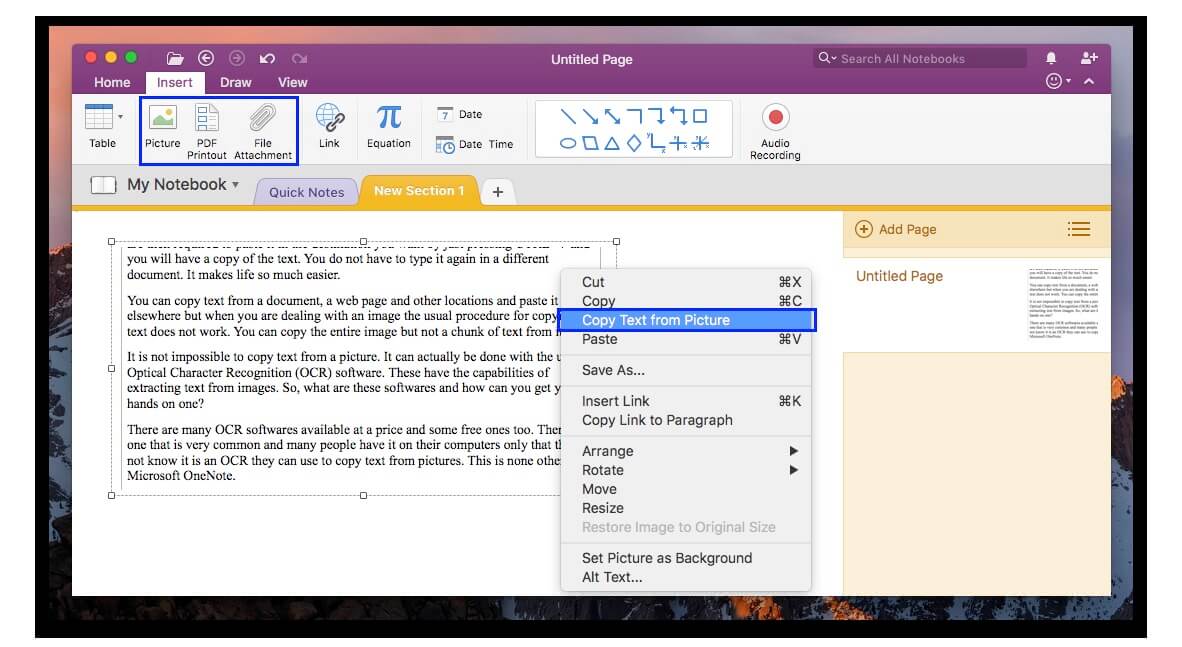
優點:
- 處理簡單文本影像時,精度達到90%以上。
- 支援辨識掃描的 PDF和影像。
- 易於使用。
- 免費使用。
缺點:
- 讀取表格影像或其他復雜檔案中的文本時,精準度低。
- 不能批量處理檔案。
- 有時會無故崩潰。
SimpleOCR是一個不錯的OCR辨識軟體,可輕鬆將掃描的影像轉換為文本或Word檔案。這是一款免費的OCR辨識軟體,對於掃描、列印的圖片,它是不設限制,可做到完全免費。但是,如果是手寫文字的影像則會有限制,它只提供14天的免費試用期。SimpleOCR有一個內建的拼寫檢查器,可輔助您檢查轉換後的文本。另外,您還可以將軟體設定為直接從掃描儀讀取,該軟體匯出的檔案格式可選DOC或TXT。
與Microsoft OneNote一樣,SimpleOCR辨識的精準度受圖片的質量影響。圖片質量越高,辨識精準度就越高;反之,在辨識模糊不清的圖片時,出錯率會比較高。
支援的作業系統:Windows 10 / 7 /8 /XP /Vista。
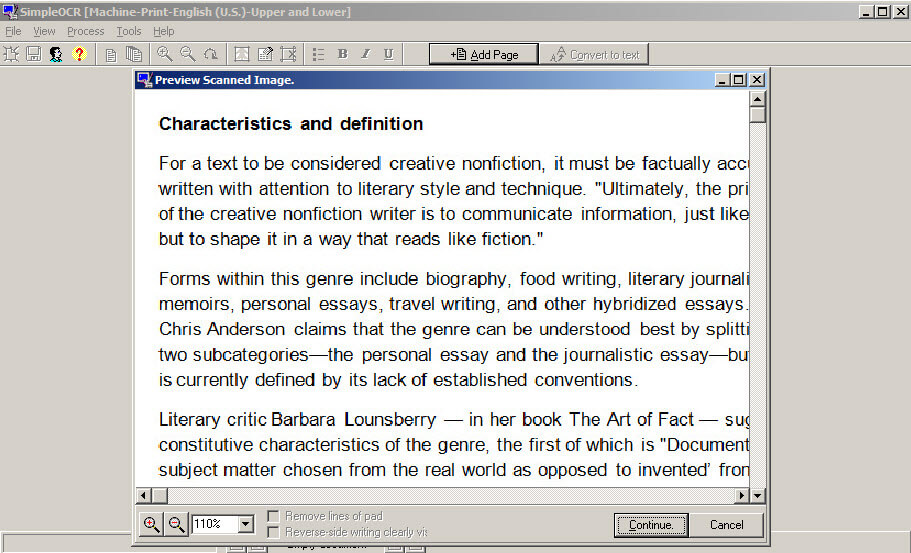
優點:
- 具有拼寫檢查器,可逐個文字進行修訂。
- 支援單個檔案和批量檔案兩種處理模式。
- 免費使用。
缺點:
- 不支援直接拷貝/粘貼,僅支援匯出到Word或文本檔案。
- 用戶操作界面簡陋過時。
- 只能辨識三種語言。
- 沒有字體和格式檢測。
- 只支援匯入圖片(TIFF,JPG,BMP)進行辨識,不支援匯入PDF。
Boxoft Free OCR是免費的OCR辨識軟體,可幫助您從各種影像中擷取文本,轉換為可編輯的電子檔案。它支援多種語言,包括英語,西班牙語,意大利語,荷蘭語,德語,法語,葡萄牙語,巴斯克語等等。另外,它還可以與多種類型的掃描儀進行直接連接,這樣您可通過掃描紙質檔案,然後直接從掃描出的影像中擷取文本。
Boxoft Free OCR有內建的文本編輯器,即使在沒有Microsoft Office軟體的情況下,您也可以通過它來編輯OCR辨識出來的文本。該軟體還提供了校正PDF頁面、修剪、旋轉等優化功能。
支援的作業系統:Windows 2000/2003 / XP / Vista / 7 / 8 / 10。
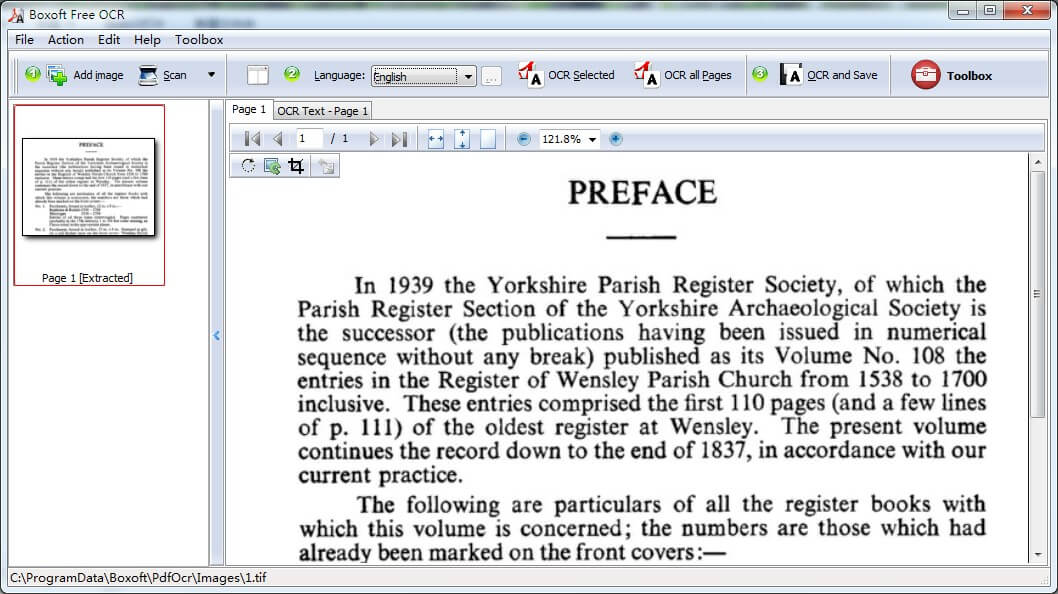
優點:
- 可定義匯出的頁面範圍。
- 操作簡單,易於使用。
- 辨識多種語言的字符。
- 可並排視窗直觀地編輯OCR文本。
缺點:
- 僅支援Windows作業系統。
- 最近幾年未更新,用戶體驗已過時。
- 該軟體無法辨識手寫圖片的內容。
- 不支援PDF檔案。
Free OCR是Windows OCR程式,是使用由HP生成並由Google維護的Tesseract引擎,OCR文字辨識精準度較高。它除了可以很好地辨識PDF掃描件之外,還支援TWAIN裝置,例如數位 相機和影像掃描儀。此外,它支援幾乎所有已知的影像類型、傳真檔案和多頁TIFF檔案。該軟體的操作界面簡潔,簡單易用。Free OCR軟體支援的匯出文本類型是純文本,因此您只能是將文本拷貝到要粘貼的檔案中。
支援的作業系統:Windows 2000/2003 / XP / Vista / 7 / 8 / 10
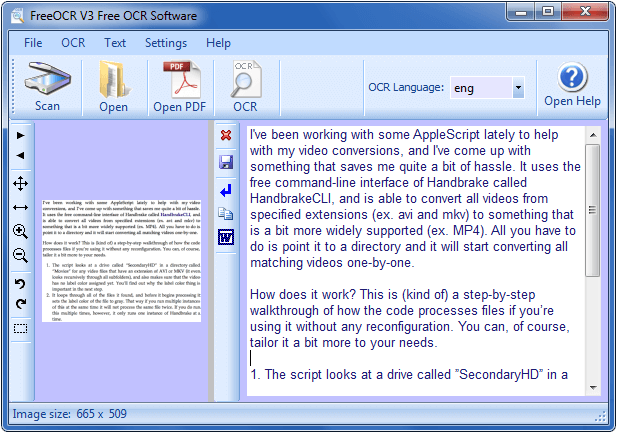
優點:
- 免費使用。
- 可以與任何類型的掃描儀一起使用。
- 它允許放大影像中的局部區域。
- Tesseract OCR引擎具有良好的準確性。
缺點:
- 只能辨識PDF檔案的首頁。
- 每小時限制上載10張圖片/檔案。
- 僅支援文本匯出。
- 不保留文本格式。
Easy Screen OCR是一款簡單易用的PC螢幕截圖OCR辨識軟體,其配備了強大的Google OCR引擎,可更為準確快速地將圖片轉換為可編輯的文本。與其他軟體不同的一點是您無需上載任何內容,只需捕獲螢幕的一部分內容,就可將其辨識並複制其中的文本。另外,您還可以將其翻譯為其他的語言。
該軟體可支援辨識全球100多種語言,支援20種語言的翻譯。需要注意的是,該軟體的最新版本(1.4.2及更高版本)在使用20次後需要付費。但是,該軟體的舊版本仍然可以免費使用。
支援作業系統:Windows 10/8.1/8/7/Vista/XP、Mac作業系統。
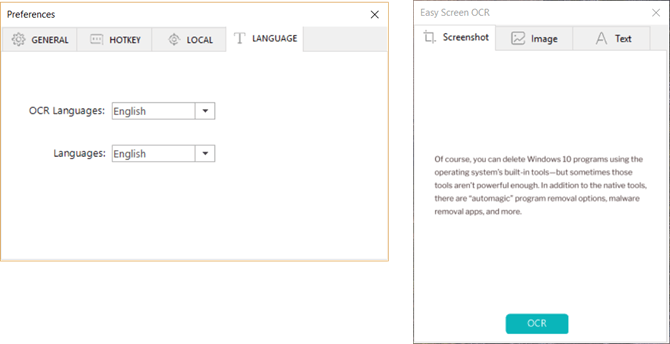
優點:
- 易於使用。
- 支援兩種OCR模式,在Google OCR模式下可辨識100種OCR語言。
- 可將辨識的文本直接翻譯為其他語言。
缺點:
- 該OCR辨識僅支援軟體捕獲的螢幕截圖。
- 無法將擷取的文本轉換為其他檔案格式。
gImageReader是Google OCR引擎tesseract的一個簡單的Gtk / Qt前端,在使用該軟體前,您還需下載並安裝Tesseract。該軟體可以對列印的檔案和手寫內容進行辨識,同時您也可以選擇手動或自動辨識。該軟體支援批量處理圖片和檔案。另外,在辨識完成後,它會在旁邊顯示辨識的文本影像,這樣您可實時比較和修正。除此之外,它還提供了多種工具,比如拼寫檢查器等,方便您在後期對文本進行細緻的檢查。
支援的作業系統:Linux、Windows。
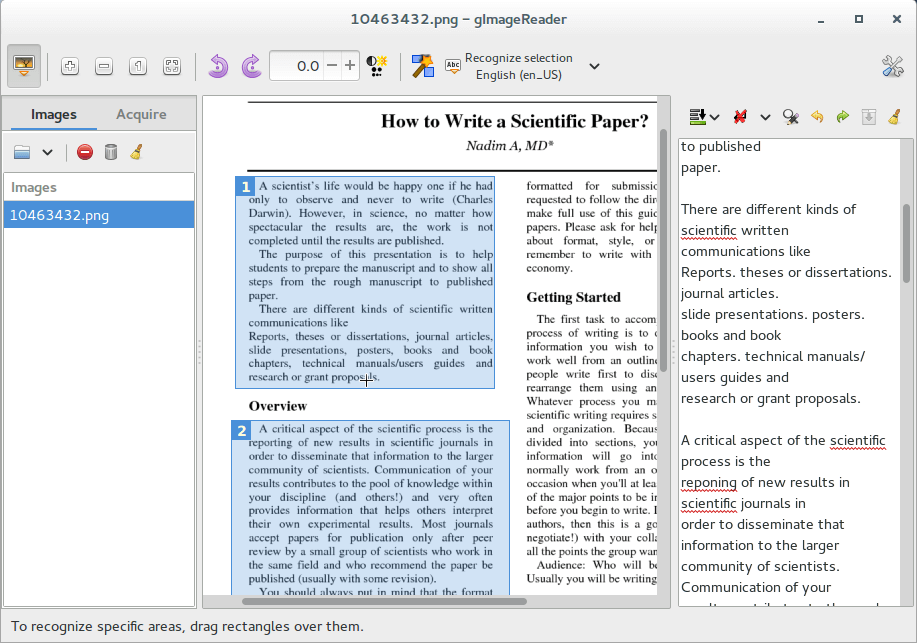
優點:
- Tesseract OCR引擎具有良好的精準度。
- 可以手動選擇和調整OCR區域。
- 支援JPEG,GIF,PNG,TIFF影像、PDF檔案匯入。
缺點:
- 僅支援TXT文本匯出。
- 不支援Mac作業系統。
- 需要安裝新語言時,操作會比較複雜。
Free OCR to Word軟體是一個簡單易用並具有基礎功能的OCR程式,文本辨識的精準度較高。它將紙質檔案/影像轉換為完全可編輯和可搜索的Word檔案。而且它可以與所有主流類型的掃描儀相連接,使您可以直接將所有紙質檔案,雜誌,報告和表格掃描到該軟體中,以進行影像到文本的轉換。數字化檔案後,可以方便您備份和共用檔案。該軟體支援從多種影像中擷取文本甚至是不常見的影像格式,其中包括JPG / JPEG,TIF / TIFF,BMP,GIF,PNG,EMF,WMF,JPE,ICO,JFIF,PCX,PSD,PCD, TGA等。
支援的作業系統:Windows、Mac作業系統。
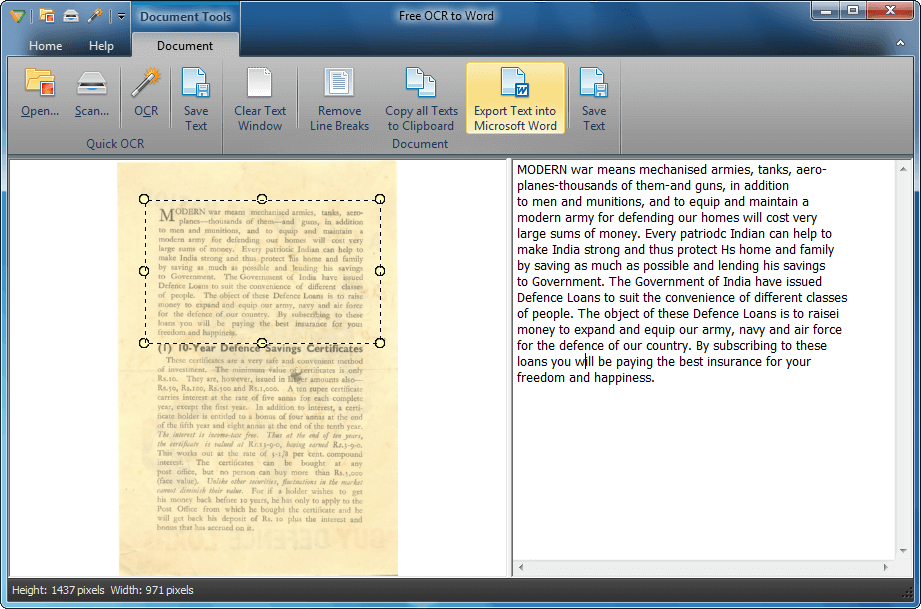
優點:
- 操作界面簡潔,易於使用。
- 可以與所有主要類型的掃描儀連接。
缺點:
- 沒有文字格式辨識。
- 不支援PDF和多頁檔案。
- 無法設定文字語言,僅支援英語。
PDFMate PDF Converter是一款免費的PDF轉檔器,除了轉換PDF格式之外,它還提供OCR辨識功能。使用該OCR功能,您可將掃描的檔案轉換為可編輯的文本或Microsoft Word檔案。在將掃描的PDF檔案或影像添加到軟體時,您需移至進階設定中以啟用OCR。需要注意的是,該OCR功能是有限制的,只能辨識不超過3頁的檔案。PDFMate PDF Converter軟體還提供生成,編輯,轉換和合併PDF檔案的功能,以幫助您提高工作效率。
支援的作業系統:Windows、Mac作業系統。
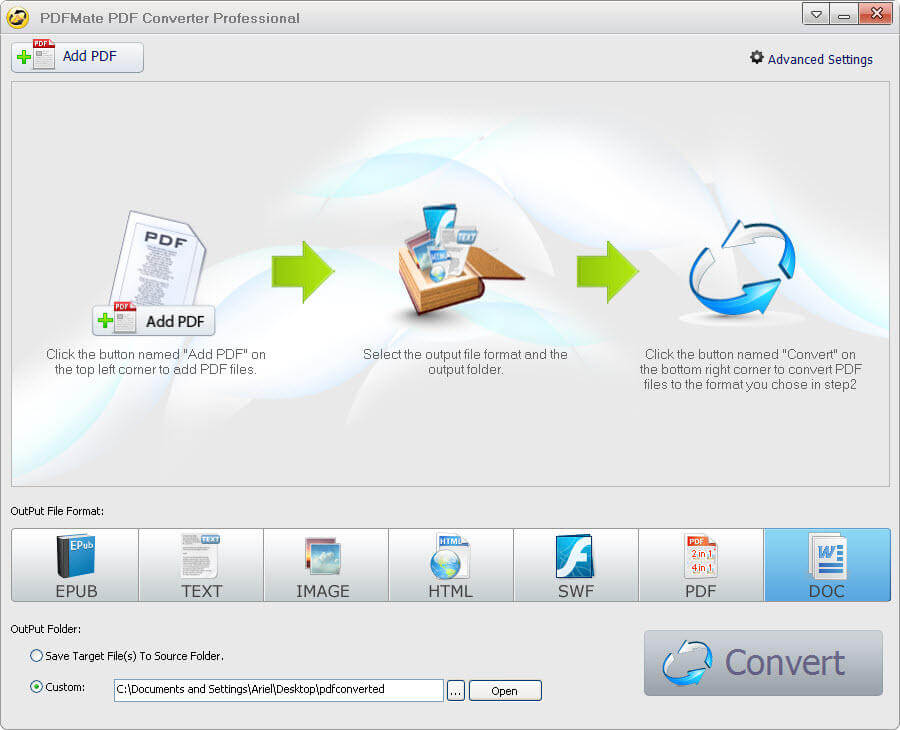
優點:
- 支援批量轉換,轉換速度較快。
- 支援辨識多國語言。
- 提供其他PDF編輯功能。
缺點:只能辨識3頁以內的檔案
上面已介紹了多種OCR軟體,您可按照自身需求來選擇其中一種。下面將以Renee PDF Aide軟體為例,介紹PDF掃描件與圖片轉換成文字的具體操作步驟。
Renee PDF Aide - 多功能PDF轉檔編輯軟體(100免費配額)

轉換為 Word/Excel/PPT/Text/Image/Html/Epub
多種編輯功能 加密/解密/分割/合併/浮水印等。
OCR 支援從掃描的 PDF、圖像和嵌入字體中提取文本
編輯/轉換速度快 可同時快速編輯/轉換多個檔案。
支援 Windows 11/10/8/8.1/Vista/7/XP/2K
轉換為 Word/Excel/PPT/Text/Image/...
OCR 支援從掃描的 PDF、圖像和嵌入字體中提取文本
支援 Windows 11/10/8/8.1/Vista/7...
1、將PDF掃描件轉換成可編輯的檔案格式
具體的操作步驟如下:
① 安裝好軟體後,點選[PDF轉檔]。
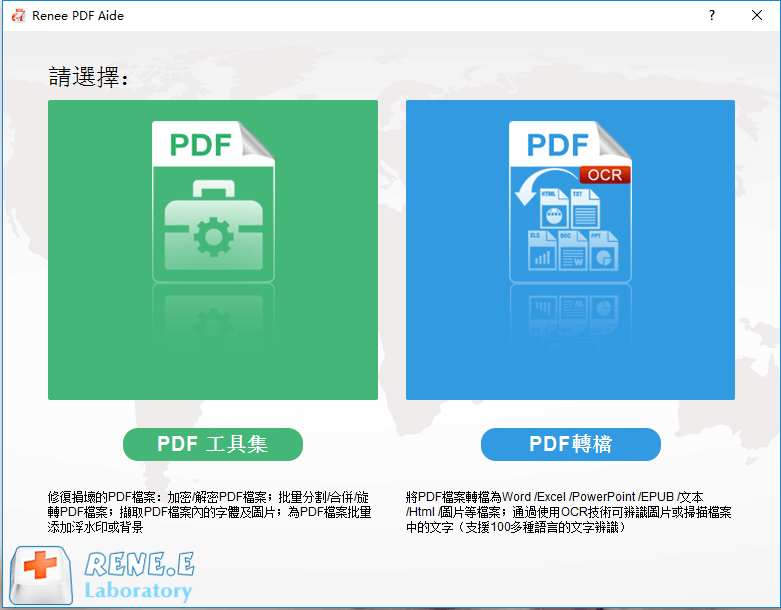
② 點選[添加檔案],匯入掃描的PDF檔案。
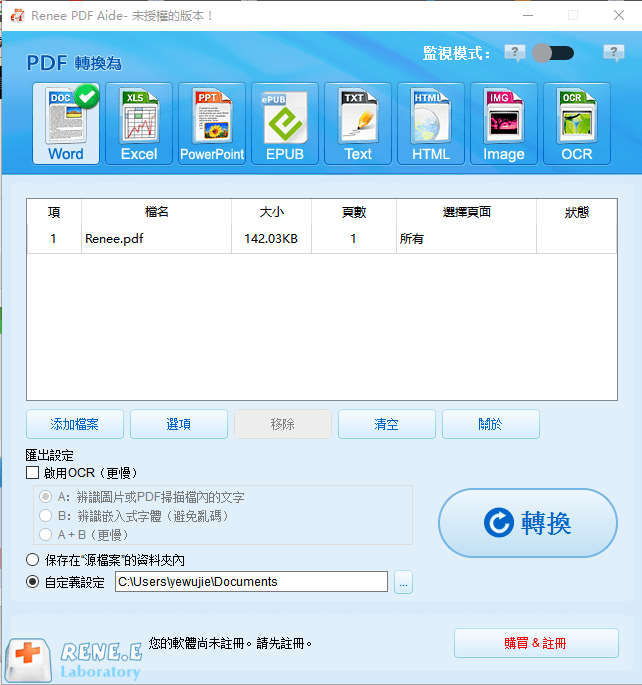
③ 點選要轉換的檔案格式,如“Word”。然後選擇軟體左下角的“啟用OCR”,然後選擇一種OCR文字辨識模式,例如“A:辨識圖片或者PDF掃描件裡的文字”。
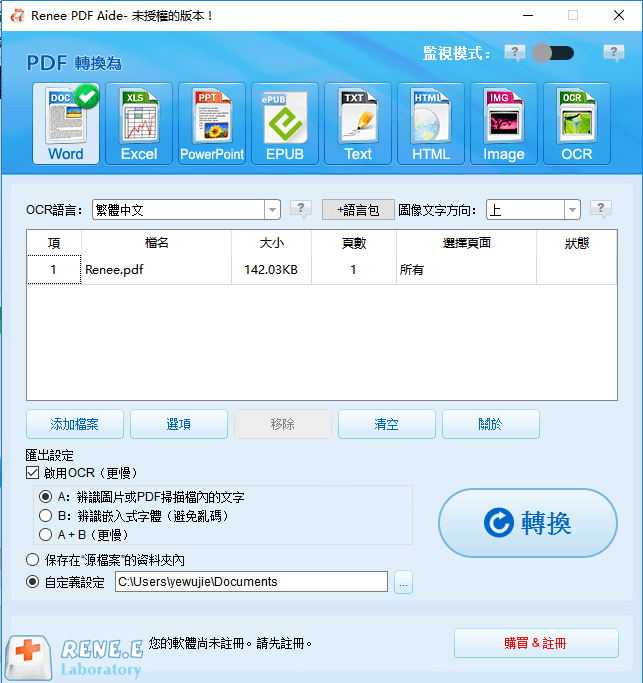
Tips選擇啟用OCR後,Renee PDF Aide軟體會提供三種OCR文字辨識模式,您需選擇其中一種:
- A:辨識圖片或者PDF 掃描件裡的文字:這個選項就預設PDF頁面的文字都是在圖片/掃描圖上,程式會直接使用OCR功能(選擇對應的語言效果會更佳)辨識檔案上的文字然後轉匯出。
- B:辨識內建字體(避免亂碼):這個選項預設PDF頁面的文字都是使用內嵌字體,程式會將這些字體轉成圖片,再使用OCR功能(選擇對應的語言效果會更佳)辨識檔案的文字轉換匯出。
- A+B(更慢):程式自動辨識檔案內的字體是圖片還是PDF內嵌字體,然後再進行轉換匯出。但是辨識比較耗時,轉換的時間也會更加長。
④ 最後,選擇檔案的保存位置,點選[轉換]即可完成操作。
2、將圖片轉換成可編輯的檔案格式
具體的操作步驟如下:
① 同樣的進入步驟,選擇[PDF轉檔]後,直接點選[OCR]功能。
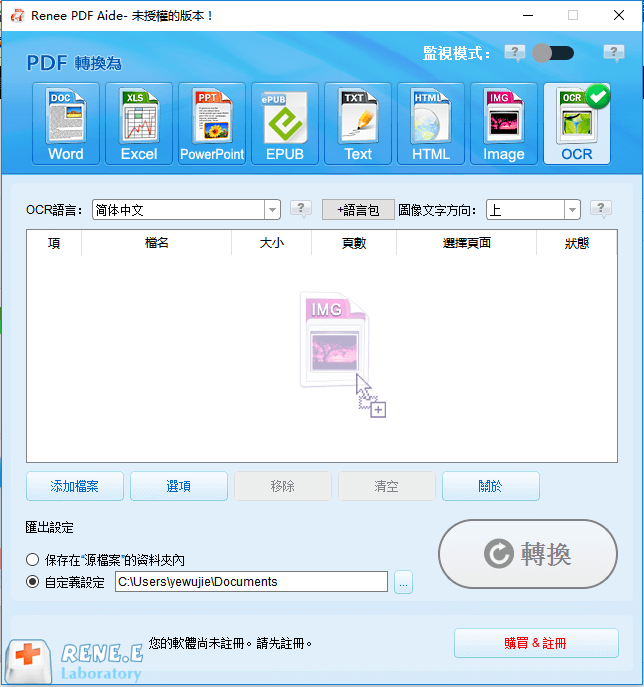
② 點選[添加檔案],添加要轉換的圖片,然後在匯出設定下,選擇匯出檔案的保存位置。
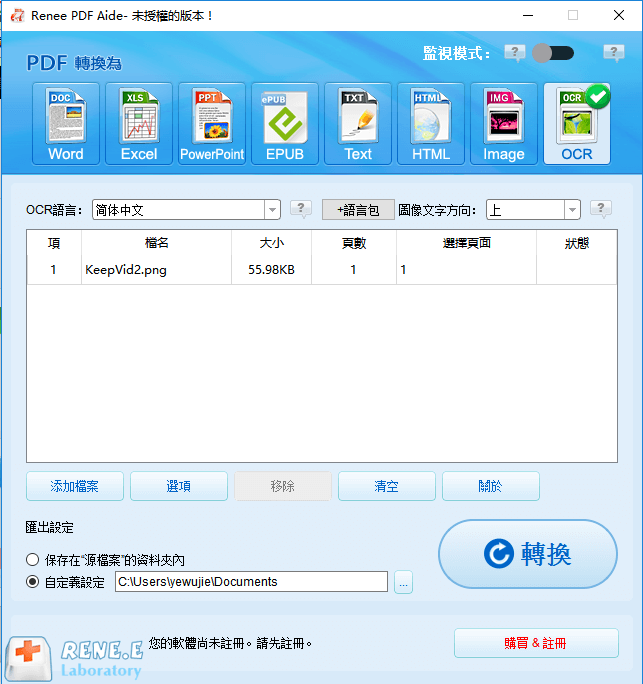
③ 點選[OCR語言],選擇與圖片所相應的語言;還有選擇圖片方向。
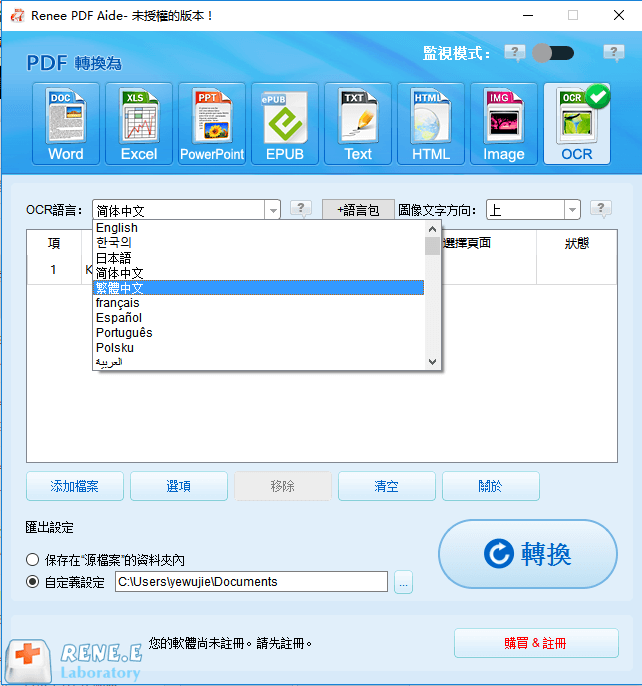
④ 最後,點選[轉換]。該軟體預設轉換的檔案格式為TXT格式。
總結
本文總共介紹了9款免費的OCR文字辨識軟體,每個軟體自身都存在著一定的優勢和劣勢。但是在功能多樣性與文字辨識準確率上,Renee PDF Aide軟體相比其他OCR文字辨識軟體要更加優秀。如果您還需要轉換PDF檔案格式或編輯PDF檔案,那Renee PDF Aide軟體也能提供幫助。




